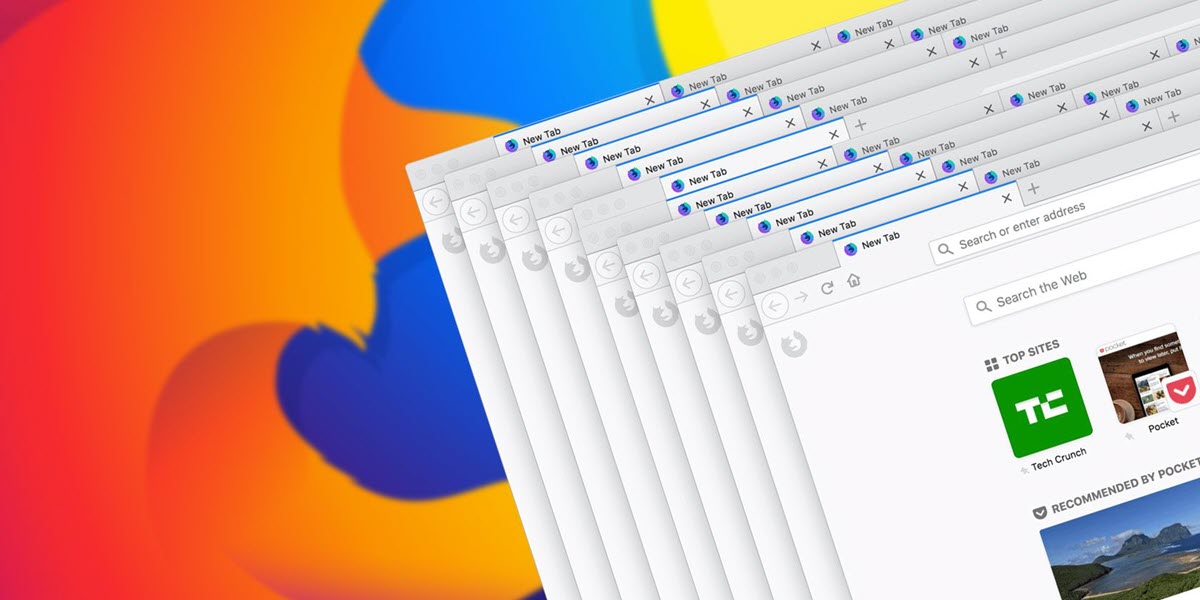اگر در هنگام بستن مرورگر فایرفاکس یا راه اندازی مجدد آن از بابت از دست دادن تب هایی که باز بوده و باید آنها را به طور دستی برگردانید خسته شده اید باید گزینه Restore previous session را در بخش گزینه ها (Options) روشن نمایید، بعد از اینکار و بعد از ریست شدن فایرفاکس یا باز کردن مجدد آن تمام تب هایی که باز بوده بر می گردد. در ادامه روش انجام این آموزش را به شما می گوییم، با ما همراه باشید.
آموزش مرتبط : روش کاهش استفاده از حافظه رم در فایرفاکس (FireFox)
ابتدا، مرورگر فایرفاکس را اجرا کنید. در گوشه سمت راست در هر پنجره ای، روی آیکون همبرگر مانند ( سه خط افقی ) کلیک کنید. در منوی نمایان شده، گزینه Options را انتخاب کنید.(در مک "Mac" روی Preferences کلیک کنید)
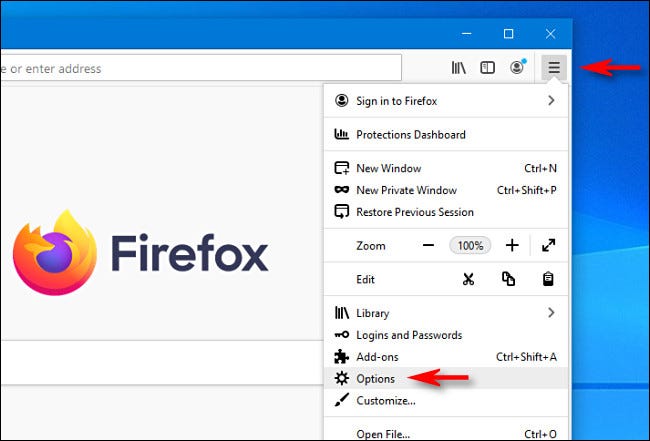
در تب Options، از قسمت نوار کناری General را انتخاب کنید، سپس بخش Startup را پیدا کنید. برای روشن کردن ویژگی که در بالا توضیح داده شد تیک کادر کناری Restore previous session را بزنید.
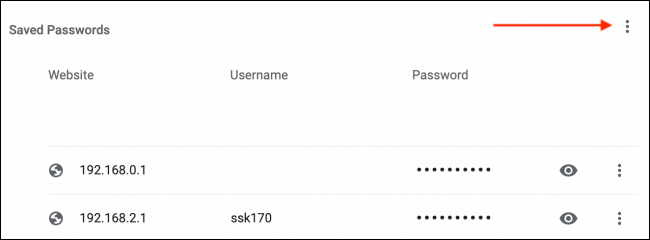
بعد از آن، تب Options را ببندید. دفعه بعد که فایرفاکس خود را ریست می کنید و یا آنرا مجددا اجرا می کنید، تب های شما دقیقا همانطور که قبلا آنها را ترک کرده بودید بارگیری می شوند.
توجه داشته باشید که این تنظیماتی که در بالا گفته شد در زمانی که مرورگر شما در حالت خصوصی (Private Browsing mode) باشد کار نمی کند. حالت خصوصی، فایرفاکس را مجبور می کند که در زمان بسته شدن، تمام تب هایی که باز بوده را فراموش کند و مجددا در زمان اجرای دوباره آنها را بارگیری نکند.
لطفا نظر خودتان را برای ما ارسال کنید تا نقاط قوت و ضعف مطالب مشخص شده و در جهت بهبود کیفیت محتوای سایت بتوانیم قدم موثرتری برداریم .